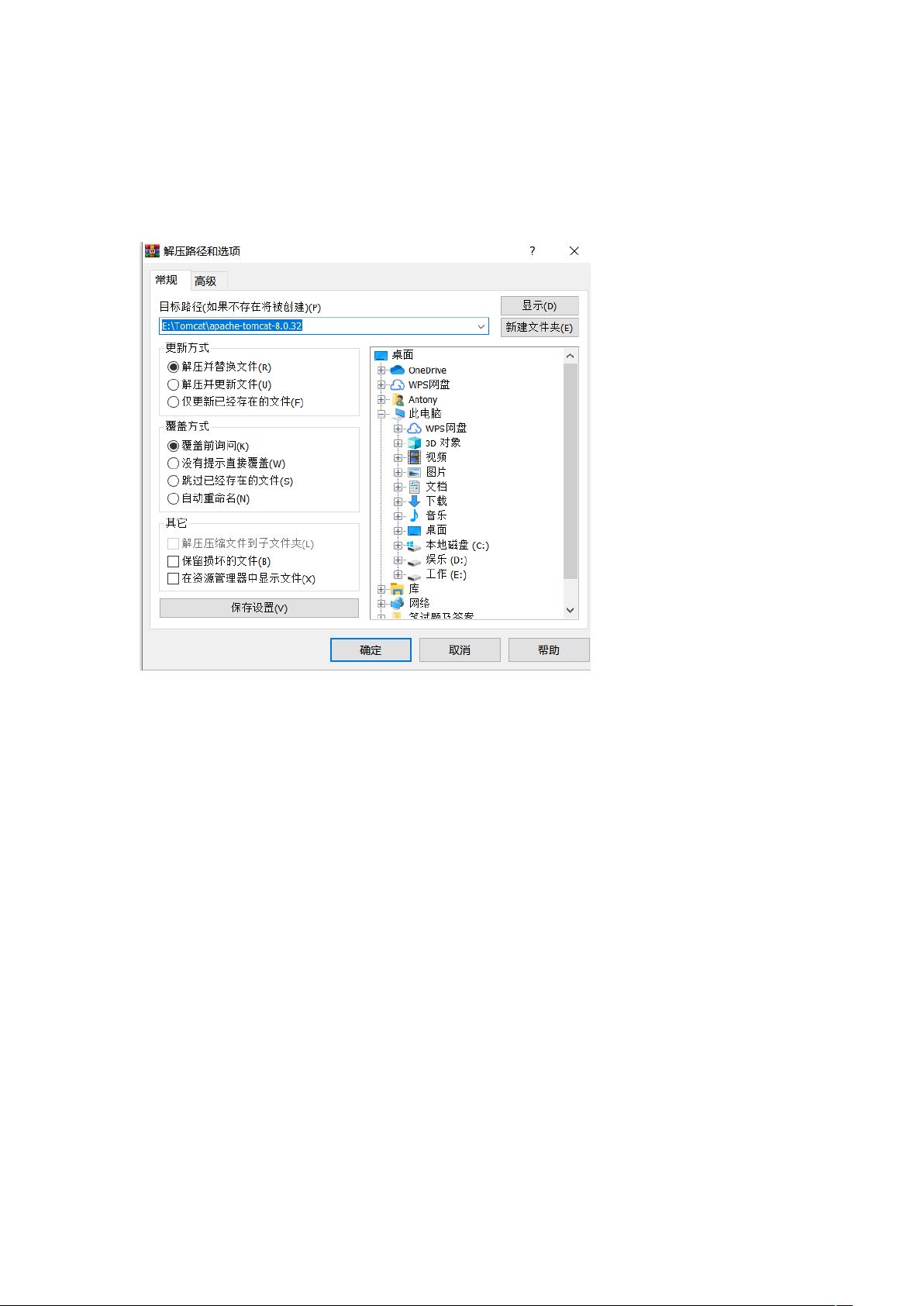Eclipse中配置与安装Tomcat的简易教程
需积分: 12 196 浏览量
更新于2024-09-05
收藏 507KB DOCX 举报
本文档主要介绍了如何在Eclipse中配置和安装Apache Tomcat 8.0.32,这是一款流行的Java Web应用服务器,由Apache软件基金会开发,特别受到开发者青睐。Tomcat作为Jakarta项目的一部分,始终致力于支持最新的Servlet和JSP规范,例如Servlet 2.4和JSP 2.0,这使得它在Web开发中具有高度的兼容性和稳定性。
安装步骤如下:
1. 安装Java Development Kit (JDK):确保计算机上已经安装了JDK,因为Tomcat需要Java运行环境。你可以从Oracle官方网站下载并安装最新版本的JDK。
2. 解压Tomcat:在完成JDK安装后,下载Tomcat 8.0.32的安装包,将其解压到本地磁盘,例如E:\Tomcat\apache-tomcat-8.0.32。
3. 启动Tomcat:在Eclipse中,转到E:\Tomcat\apache-tomcat-8.0.32\bin目录,双击startup.bat脚本启动Tomcat服务。此时,如果一切顺利,浏览器应该会显示"Welcome to Tomcat"页面,表明安装和启动成功。
4. 配置Eclipse与Tomcat集成:在Eclipse中,转到Window -> Preferences -> Server -> Runtime Environment。在此处添加一个新的服务器运行环境,选择Tomcat 8.0,然后点击Next。浏览并选择之前解压的Tomcat目录,例如E:\Tomcat\apache-tomcat-8.0.32。
5. 选择JRE版本:确保所选的JRE版本与你的系统以及Tomcat版本匹配。点击Finish后,Eclipse会保存配置,使你可以在项目中方便地部署和管理Tomcat应用。
通过这些步骤,你已经在Eclipse中配置了Tomcat,并且可以使用它来构建、测试和部署Java Web应用程序。这将极大地简化开发流程,并确保你的应用程序能够充分利用Tomcat的高性能和易用性。
2018-09-04 上传
2021-05-31 上传
2024-03-17 上传
2024-03-11 上传
2021-09-27 上传
2024-05-31 上传
2024-02-29 上传
2019-07-11 上传
Antonyzzy
- 粉丝: 2
- 资源: 1
最新资源
- Android圆角进度条控件的设计与应用
- mui框架实现带侧边栏的响应式布局
- Android仿知乎横线直线进度条实现教程
- SSM选课系统实现:Spring+SpringMVC+MyBatis源码剖析
- 使用JavaScript开发的流星待办事项应用
- Google Code Jam 2015竞赛回顾与Java编程实践
- Angular 2与NW.js集成:通过Webpack和Gulp构建环境详解
- OneDayTripPlanner:数字化城市旅游活动规划助手
- TinySTM 轻量级原子操作库的详细介绍与安装指南
- 模拟PHP序列化:JavaScript实现序列化与反序列化技术
- ***进销存系统全面功能介绍与开发指南
- 掌握Clojure命名空间的正确重新加载技巧
- 免费获取VMD模态分解Matlab源代码与案例数据
- BuglyEasyToUnity最新更新优化:简化Unity开发者接入流程
- Android学生俱乐部项目任务2解析与实践
- 掌握Elixir语言构建高效分布式网络爬虫